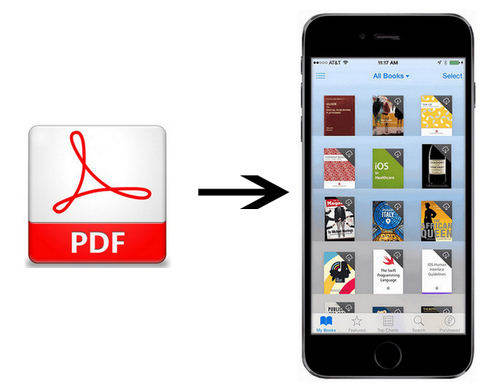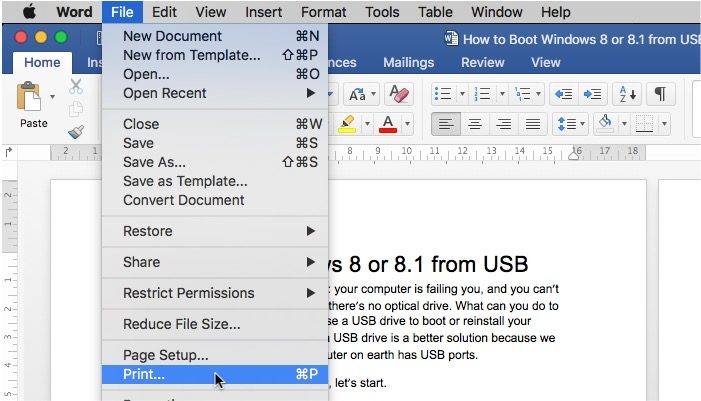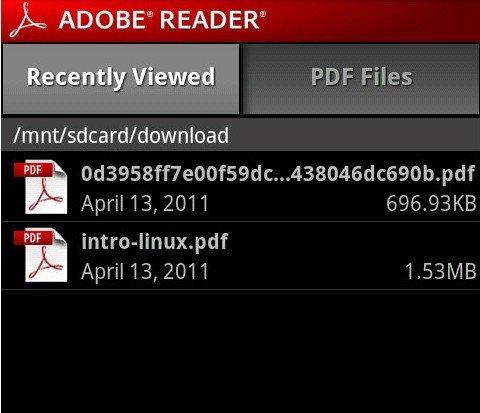從PDF文件中刪除密碼的前3種方法 - 2019
文檔創建中最常見的工作流程之一是人們使用Word創建文檔,但他們以PDF格式共享它們。原因是,PDF可以比Word更好地保留文檔佈局 - 不受操作系統,設備,軟件版本,安裝的字體,屏幕大小,主要語言和其他通常會改變Word文檔外觀的花絮的影響。 PDF也幾乎不可編輯 - 除非創作者故意允許編輯,並且容易受密碼保護以防止編輯,複製和打印。
但有時我們需要刪除PDF密碼只是因為它們很煩人。想像一下,創建受密碼保護的PDF,但需要編輯。然後,每次要進行更改時都需要輸入密碼。如果將密碼設置為打開並查看PDF文檔,則會增加煩惱。
如何從PDF中刪除密碼?以下是從安全的PDF文檔中刪除密碼的前3種方法。請注意,前兩種方法假定您知道密碼。如果您不知道密碼,方法3將適合您。
方法1:通過打印從PDF中刪除密碼
從PDF文件中刪除密碼的最簡單方法是愚蠢的,但它可以完成工作。您所要做的就是打開文件並將其打印為PDF格式。結果是文檔的無密碼副本。只有PDF沒有任何打印限制時,此技巧才有效。
有很多方法可以打印到PDF,但是一種在操作系統上類似的方法是使用Chrome瀏覽器。首先,打開PDF文檔並提供所需的密碼。在查看受密碼保護的文檔時,單擊PDF工具欄上的“打印”按鈕。
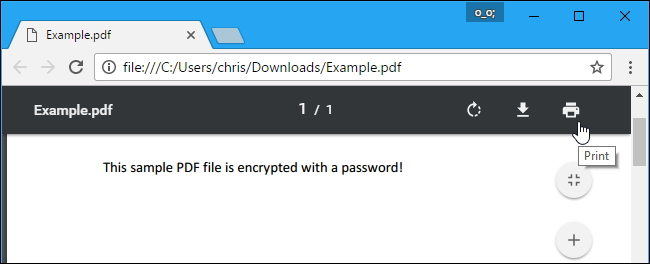
單擊目標下的“更改”按鈕,然後選擇“另存為PDF”。單擊“保存”按鈕,系統將提示您提供新PDF的名稱和位置。您的新PDF將包含與原始PDF相同的內容,但不受密碼保護。
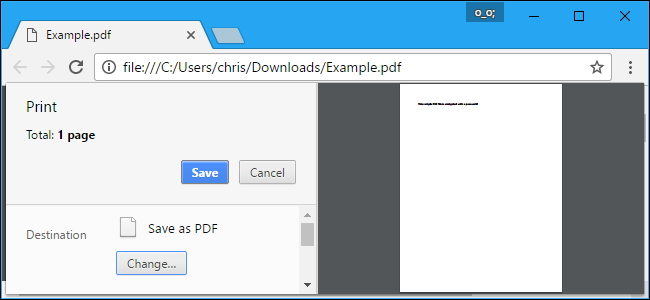
Windows 10還具有內置的PDF打印功能。自幾年前的早期迭代以來,macOS上也有類似的功能。
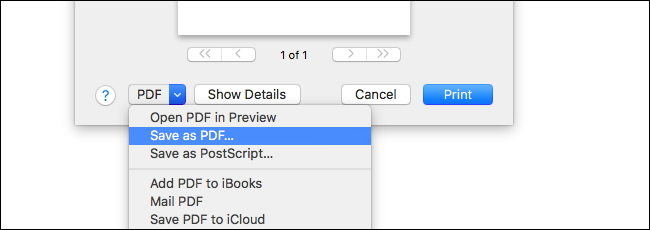
方法2:使用Adobe Acrobat Reader從PDF中刪除密碼
早在PDF的早期,Adobe(PDF標準的創建者)就因為缺乏其他可用工具而壟斷了PDF創作和修改。雖然每個人都可以使用免費的Acrobat Reader應用程序查看PDF,但要創建和修改PDF文檔,您需要使用名為Acrobat Pro的付費軟件。
官方付費軟件今天仍然存在,可用於從任何PDF文件中刪除密碼,即使文檔有打印限制。
為此,請在Adobe Acrobat Pro中打開PDF文件並提供其密碼以進行查看。單擊窗口左側的鎖定圖標,然後單擊“權限詳細信息”。您也可以單擊文件>屬性,然後單擊“安全”選項卡。
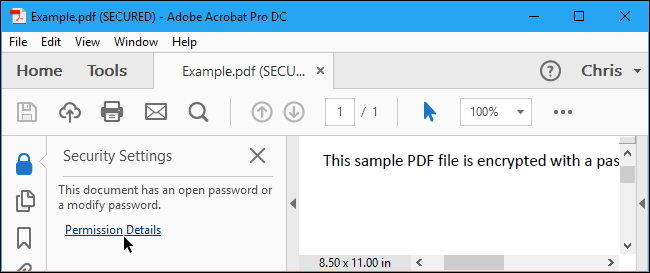
單擊“安全方法”框,選擇“無安全性”,然後單擊“確定”以刪除密碼。
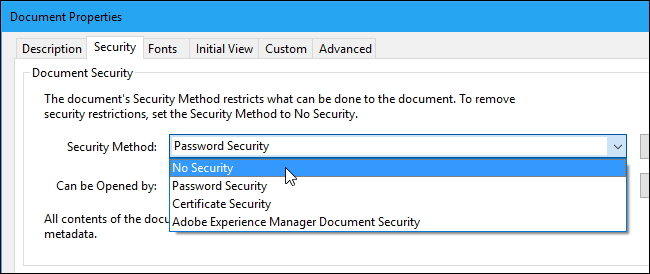
單擊文件>保存以保存更改。您也可以關閉Adobe Acrobat Pro DC窗口,系統將提示您保存更改。完成後,密碼將從原始PDF文件中刪除。
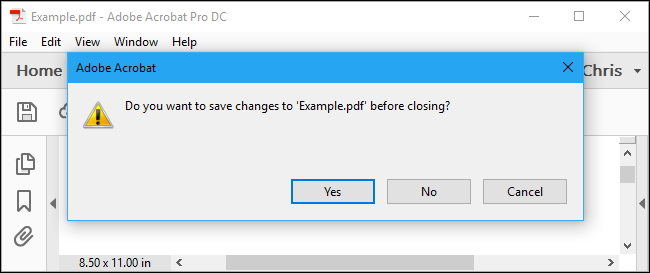
方法3:使用專業PDF密碼恢復解鎖安全的PDF
除了上述兩種方法之外,您還可以使用幫助來消除PDF文檔中的密碼 PDF密碼恢復 。該應用程序將通過刪除打印,編輯和復制限制來幫助您解鎖受限制的PDF文檔。它刪除了保護使用所有版本的Adobe Acrobat或任何其他PDF應用程序創建的PDF文件的密碼。
- 安裝後打開應用程序。單擊“打開”將密碼保護的PDF文件添加到應用程序。
- 選擇將執行以恢復PDF密碼的攻擊類型。您有三個選項可供選擇,您可以選擇任何您喜歡的選項。然後,單擊“開始”按鈕開始恢復密碼。
- 密碼恢復後,將在屏幕上顯示如下圖像。
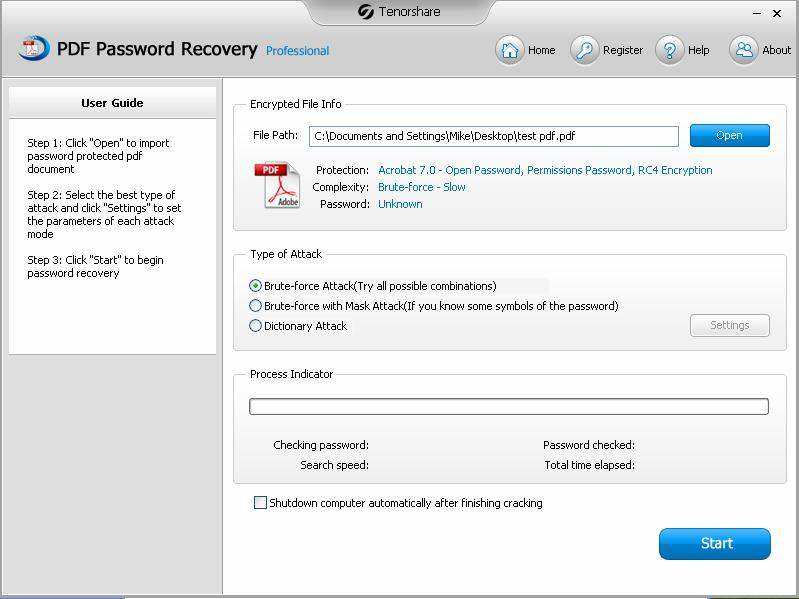
這就是如何從受保護的PDF文件中刪除密碼的全部內容。只需選擇您喜歡的方式並立即刪除密碼。